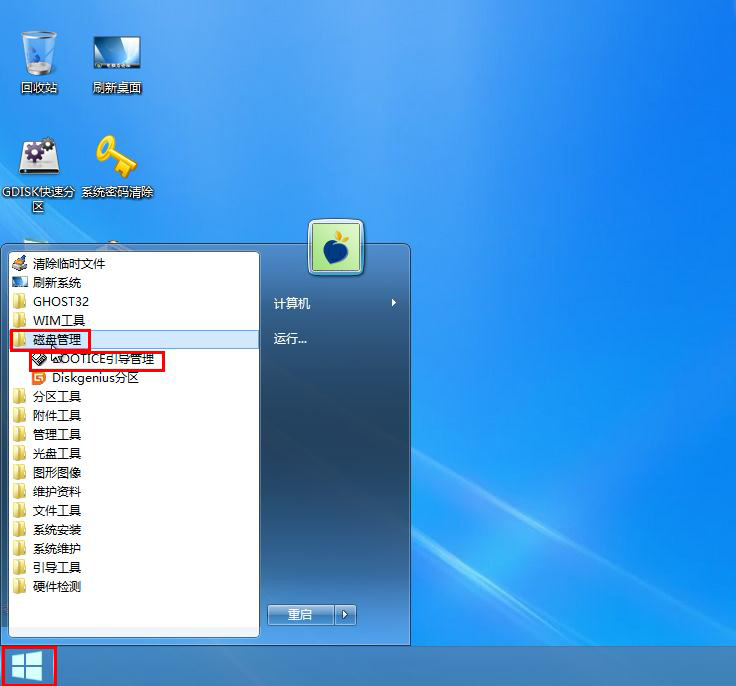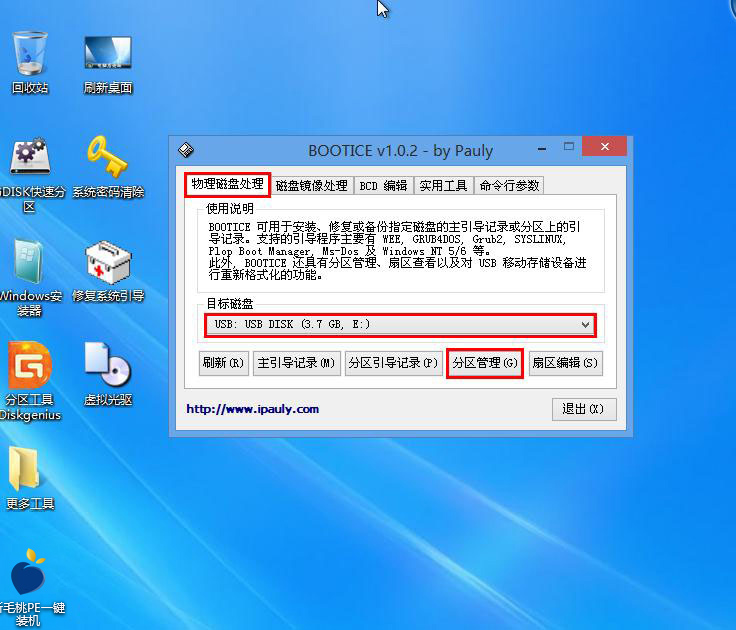众所周知,电脑中的文件都是保存在各个盘符下的,我们可以通过输入盘符路径来查找文件。删除盘符就是让别人找不到盘符路径从而保护磁盘中的文件。这是如何实现的呢?今天小编就来跟大家分享u助手u盘启动引导管理工具删除盘符的使用教程。
1、将u助手启动u盘插入电脑usb接口,待出现开机画面后,按快捷键进入到u助手主菜单页面,选择列表中的“【03】运行u助手Win8PEx86精简版(新机器)”,回车确认,如下图所示:
2、进入到win8pe系统后,依次点击桌面左下角的“windows图标--磁盘管理--BOOTICE引导管理”,打开引导管理工具,如下图所示:
3、在弹出的工具窗口中,点击“物理磁盘处理”栏目,然后在目标磁盘下拉框中选择我们需要删除盘符的硬盘,接着点击“分区管理”按钮,如下图所示:
4、打开分区管理窗口后,单击选择磁盘,然后点击右下角“删除盘符”按钮,如下图所示:
5、执行完上一步操作后,我们可以看到删除盘符变成了灰色不可点击状态,而分配盘符则是黑色可点击状态,如下图所示:
6、当我们再次双击打开桌面上的计算机图标,会发现窗口中已经不再显示刚刚删除的盘符,如下图所示:
通过以上几个步骤,我们便可以删除盘符了。关于u助手u盘启动引导管理工具删除盘符的操作就跟大家介绍到这,希望这个方法对大家有所帮助,继续支持u助手咯!
责任编辑:u助手:http://www.uzhushou.cn